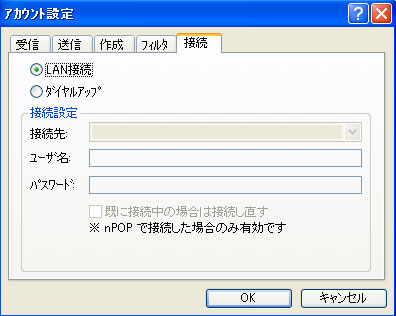|
| nPOPとは、OutlookExpressで受信できない大きなメール、メールサーバーの容量がいっぱいで受信できない場合に受信や削除をすることができます。 | ||
|
●インストールはこちらから、 ▽ nPOP http://www.nakka.com/soft/npop/
|
||
|
<初期設定方法>
|
||
| 1. | インストールしたファイルを解凍後、アイコンをクリックして、nPOPを起動します。 | |
| 2. |
「アカウント設定」画面で、「受信」タブをクリックします。 ・アカウントの名前 :任意の名前を入力してください。 ・POP3サーバ:「p2.hkr.ne.jp」 ・ポート番号:「110」 ・ユーザー名:「登録内容通知書」の「メールID・アドレス」を入力 ・パスワード: 「登録内容通知書」の 「メールパスワード」 を入力
|
|
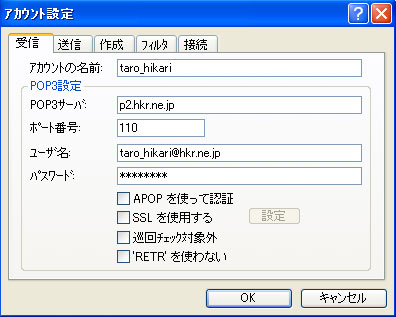 |
||
| 3. |
「アカウント設定」画面で、「送信」タブをクリックします。 ・名前 :任意の名前を入力してください。 ・メールアドレス:「登録内容通知書」の「メールID・アドレス」を入力 ・SMTPサーバー:「s2.hkr.ne.jp」 ・ポート番号 :「25」
|
|
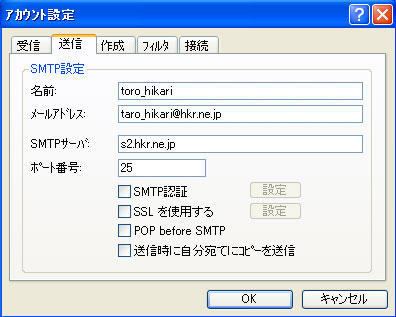 |
||
| 4. |
「アカウント設定」画面で、「接続」タブをクリックします。 ご自分の接続状況に合わせて、設定を行ってください。 ●LAN接続:ルータやフレッツ接続ツールを利用している場合 ●ダイアルアップ:フレッツISDN接続やダイアルアップ、XPでのADSL接続の場合
|
|
|
以上で初期設定は完了です。 |
||
|
<メールの受信方法>
|
||
|
|
ポストマーク
|
|
 |
||
|
|
||
|
<メールの削除方法>
|
||
| 1. |
一覧から削除したいメールを右クリックし、「削除用にマーク」をクリックします。
|
|
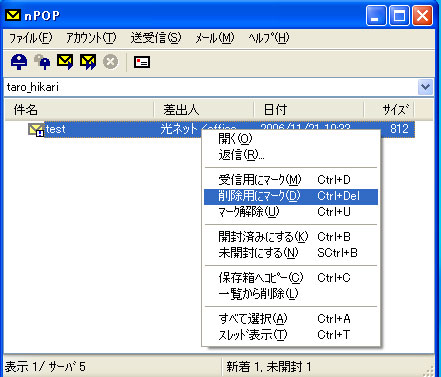 |
||
| 2. |
メールのアイコンが×印に変わったら、
|
|
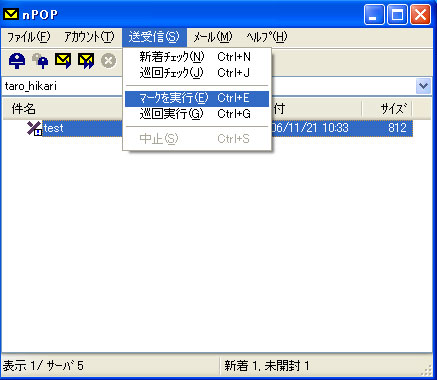 |
||
| 3. |
確認画面が表示されます。 実行してもよければ 「はい(Y)」 をクリックしてください。 ※サーバーから削除されたメールは元に戻せないので、削除する再はご注意ください。
|
|
 |
||
| 閉じる |
| (C) 2005-2006 Creansmaerd Co.,Ltd. All Rights Reserved. |